როგორ დისტანციურად წაშალოთ თქვენი iPhone მონაცემები
რა უნდა იცოდეთ
- ჩართეთ Find My iPhone: გადადით პარამეტრები, შეიყვანე შენი Apple IDდა შეეხეთ იპოვე ჩემი > Იპოვე ჩემი აიფონი. გადართვაზე ჩართულია პოზიცია.
- შედით iCloud-ში ვებ ბრაუზერში. აირჩიეთ ყველა მოწყობილობააირჩიეთ თქვენი მოწყობილობა, შემდეგ აირჩიეთ წაშალეთ iPhone.
- ყველა მონაცემის წასაშლელად პაროლის კოდის 10 წარუმატებელი მცდელობის შემდეგ, გადადით პარამეტრები > შეეხეთ ID და პაროლიდა ჩართეთ წაშალეთ მონაცემები.
არ იქნება კარგი, თუ თქვენი iPhone შეიძლება თვითგანადგურება, რათა ქურდებმა არ მიიღონ თქვენი პერსონალური მონაცემები, თუ ისინი თქვენს ტელეფონს მოიპარავენ? ის არ აფეთქდება, მაგრამ Apple გთავაზობთ გზას, რომ გაასუფთავოთ თქვენი iOS მოწყობილობები დისტანციურად ყველა თქვენი პირადი ინფორმაციისგან. ჩვენ გაჩვენებთ, თუ როგორ უნდა გააკეთოთ ეს iOS-ის ნებისმიერი ვერსიის გამოყენებით.
როგორ წაშალოთ მონაცემები Find My iPhone-ით
თქვენი დაკარგული iPhone-ის მონაცემების დისტანციურად წასაშლელად, ჯერ მცირე დაყენება დაგჭირდებათ, რომ ეს შესაძლებელი გახდეს.
რეგულარულად შექმენით თქვენი iPhone მონაცემების სარეზერვო ასლი მონაცემთა დაკარგვისგან დასაცავად.
ჩართეთ Find My iPhone
Ჩართე Იპოვე ჩემი აიფონი ფუნქცია თქვენს ტელეფონზე და დააკავშირეთ აქტიური iCloud ანგარიში თქვენს მოწყობილობაზე Find My iPhone-ის მუშაობისთვის. ან iCloud ანგარიში შემოთავაზებულია Apple-ისგან უფასოდ.
Გააღე პარამეტრები აპლიკაცია.
აირჩიეთ თქვენი Apple ID ანგარიში (ზედა ელემენტი პარამეტრების აპში).
აირჩიეთ იპოვე ჩემი. (iOS-ის ძველ ვერსიებში აირჩიეთ iCloud).
-
აირჩიეთ Იპოვე ჩემი აიფონი და გადართე ჩართულია.
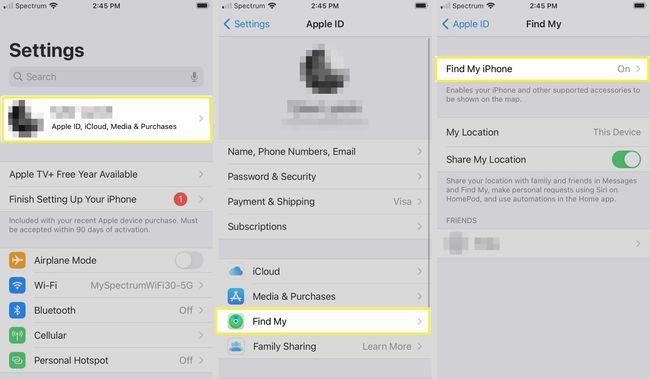
თუ თქვენი firmware არის წინასწარი iOS 5, მიჰყევით ეს ინსტრუქციები Find My iPhone-ის გასააქტიურებლად.
დისტანციურად წაშალეთ თქვენი დაკარგული iPhone
როდესაც დარწმუნდებით, რომ ტელეფონს არ დაგიბრუნებთ, გამოიყენეთ დისტანციური წაშლის ფუნქცია.
როგორც კი დისტანციურად წაშლით თქვენს მოწყობილობაზე არსებულ მონაცემებს, ვერ შეძლებთ მის პოვნას Find My iPhone-ის გამოყენებით. დისტანციური საწმენდი უნდა გამოიყენოთ მხოლოდ მაშინ, როდესაც დარწმუნებული ხართ, რომ არასოდეს დაიბრუნებთ თქვენს მოწყობილობას.
Გააღე იპოვნეთ iPhone აპლიკაცია სხვა iOS მოწყობილობიდან, როგორიცაა iPad ან კომპიუტერის ვებ ბრაუზერიდან. Ესტუმრეთ iCloud.com ვებსაიტზე და შედით თქვენს iCloud ანგარიშზე.
-
აირჩიეთ ყველა მოწყობილობა, შემდეგ აირჩიეთ მოწყობილობა, რომლის წაშლა გსურთ.

-
აირჩიეთ წაშალეთ iPhone.
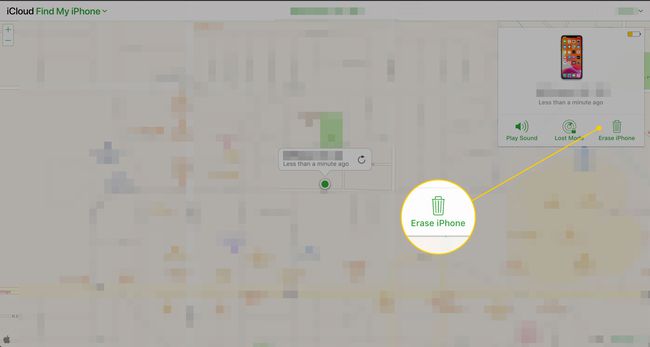
თვითგანადგურება ძალიან ბევრი წარუმატებელი პაროლის მცდელობის შემდეგ
თქვენ შეგიძლიათ დააყენოთ თქვენი iPhone, რომ ავტომატურად წაშალოს მისი მონაცემები, თუ არასწორი კოდი შეიყვანეთ 10-ზე მეტჯერ, ამ ნაბიჯების შემდეგ.
Გააღე პარამეტრები აპლიკაცია.
აირჩიეთ შეეხეთ ID და პაროლი ან Face ID & Passcode თუ თქვენი iPhone იყენებს Face ID ავთენტიფიკაციას. მოთხოვნის შემთხვევაში შეიყვანეთ თქვენი პაროლი.
-
თუ არ გაქვთ ჩართული პაროლი, ჩართეთ ის ჯერ არჩევით ჩართეთ პაროლი. დააყენეთ თქვენი არჩევანის პაროლი და დაადასტურეთ იგი.
განიხილეთ ა უფრო ძლიერი პაროლი ვიდრე ნაგულისხმევი 4 ციფრი დამატებითი უსაფრთხოებისთვის.
-
გადაიტანეთ წაშალეთ მონაცემები გადართვაზე გადართვა ჩართულია/green.
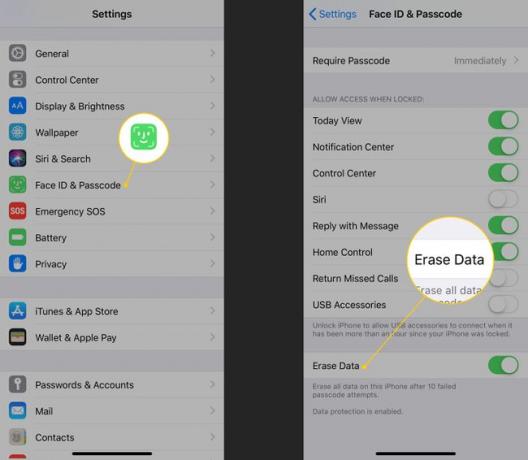
წაიკითხეთ გაფრთხილება და შეეხეთ ჩართვა.
თქვენი ტელეფონი დაყენებულია ისე, რომ ავტომატურად წაშლის ყველა მონაცემს პაროლის შეყვანის 10 წარუმატებელი მცდელობის შემდეგ.
გამოიყენეთ სიფრთხილე მონაცემთა წაშლის პარამეტრებში
თუ თქვენ გყავთ ბავშვები ან ვინმე სხვა, რომელიც იყენებს თქვენს ტელეფონს, მონაცემთა წაშლის ვარიანტი შეიძლება იყოს პრობლემა, თუ ფრთხილად არ იქნებით. თქვენმა შვილმა შეიძლება უდანაშაულოდ სცადოს კოდის გამოცნობა ძალიან ბევრჯერ და შემთხვევით წაშალოს თქვენი iPhone-ის მონაცემები. დისტანციური წაშლის ფუნქცია შეიძლება უფრო აზრიანი იყოს იმ სიტუაციებში, როდესაც გყავთ სხვები, რომლებიც რეგულარულად იყენებენ (ან თამაშობენ) თქვენს iPhone-ს.
